更新时间:2023-03-08 来源:黑马程序员 浏览量:
若要使用PyCharm工具开发Flask程序,既可以另行创建新的虚拟环境,也可以使用创建好的虚拟环境进行开发。接下来,在PyCharm工具中新建一个项目,并为该项目配置虚拟环境flask_env。
首次打开PyCharm工具时会进入Welcome to PyCharm界面。
Location文本框用于填写项目的路径及名称,默认名称为untitled;Project Interpreter用于选择Python解释器,它包含New
environmentusing和Existing interpreter两个选项,其中New environment
using代表新创建的环境,Existinginterpreter代表已经存在的Python解释器。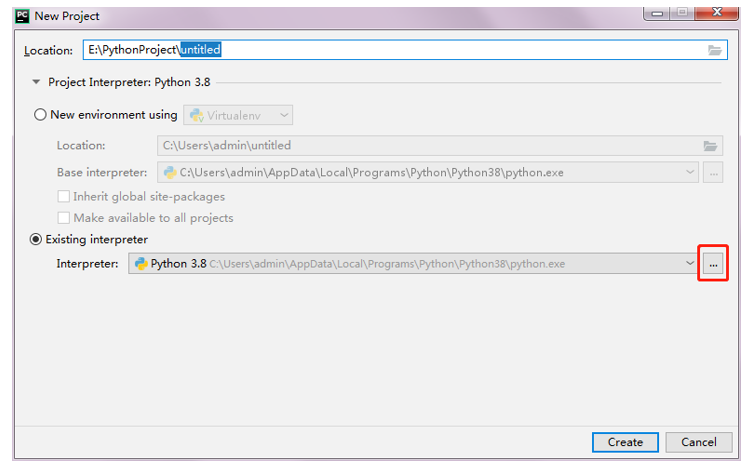
将项目的名称由untitled修改为first_pro,单击标注的...按钮弹出Add Python Interpreter窗口。
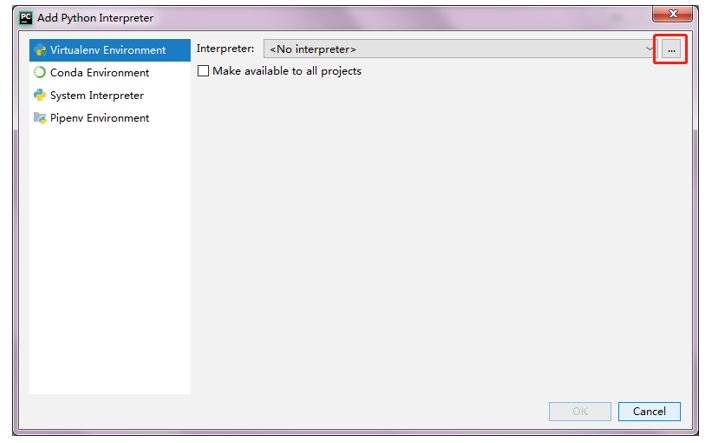
窗口左侧包含Virtualenv Environment、Conda Environment、 SystemInterpreter和Pipenv Environment共4个选项,其中Virtualenv Environment表示添加虚拟环境中的Python解释器,CondaEnvironment表示添加Conda环境中的Python解释器,System Interpreter表示添加本地的Python解释器。
单击Add Python Interpreter窗口中标注的...按钮,弹出Select Python Interpreter窗口,在该窗口中选择虚拟环境flask_env中的python.exe。
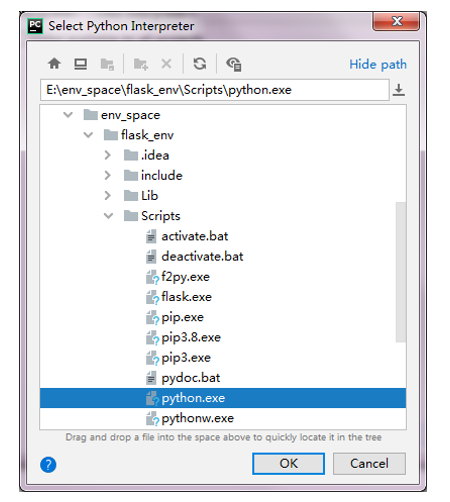
单击Select Python Interpreter窗口中的“OK”按钮,关闭Select Python Interpreter窗口,跳转回Add Python Interpreter窗口,在Add Python Interpreter窗口中单击"OK"按钮,关闭Add PythonInterpreter窗口并跳转回New Project界面,此时New Project界面中显示了选择的Python解释器。
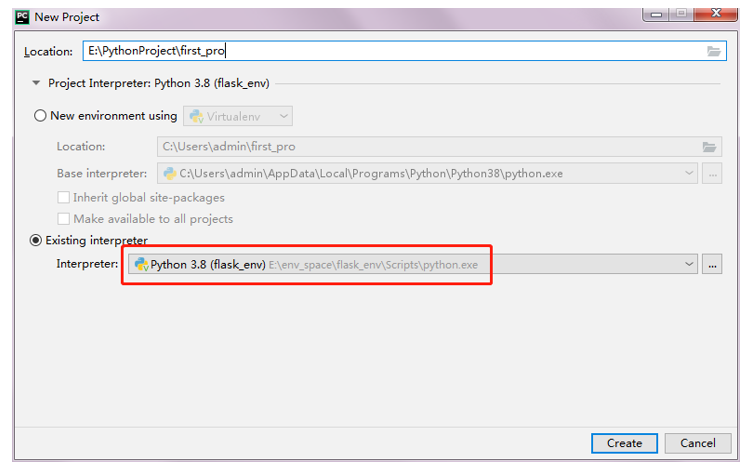
单击New Project界面中的“Create”按钮,进入first_pro项目的主界面。
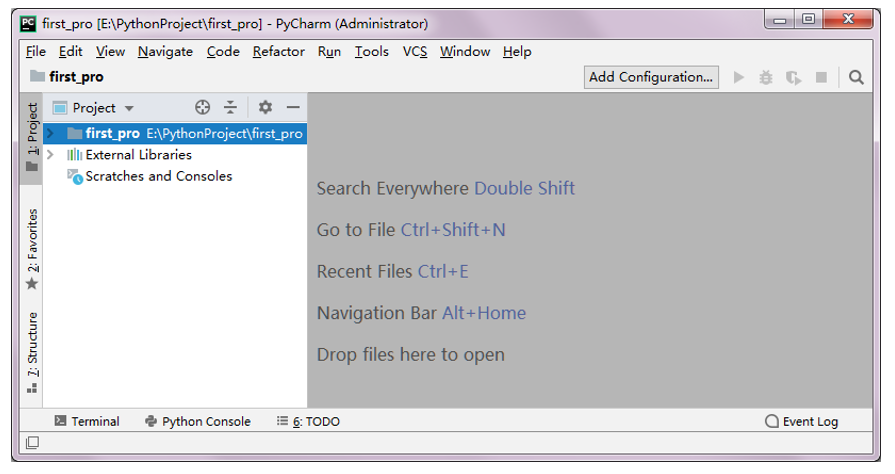
1024首播|39岁程序员逆袭记:不被年龄定义,AI浪潮里再迎春天
2025-10-241024程序员节丨10年同行,致敬用代码改变世界的你
2025-10-24【AI设计】北京143期毕业仅36天,全员拿下高薪offer!黑马AI设计连续6期100%高薪就业
2025-09-19【跨境电商运营】深圳跨境电商运营毕业22个工作日,就业率91%+,最高薪资达13500元
2025-09-19【AI运维】郑州运维1期就业班,毕业14个工作日,班级93%同学已拿到Offer, 一线均薪资 1W+
2025-09-19【AI鸿蒙开发】上海校区AI鸿蒙开发4期5期,距离毕业21天,就业率91%,平均薪资14046元
2025-09-19